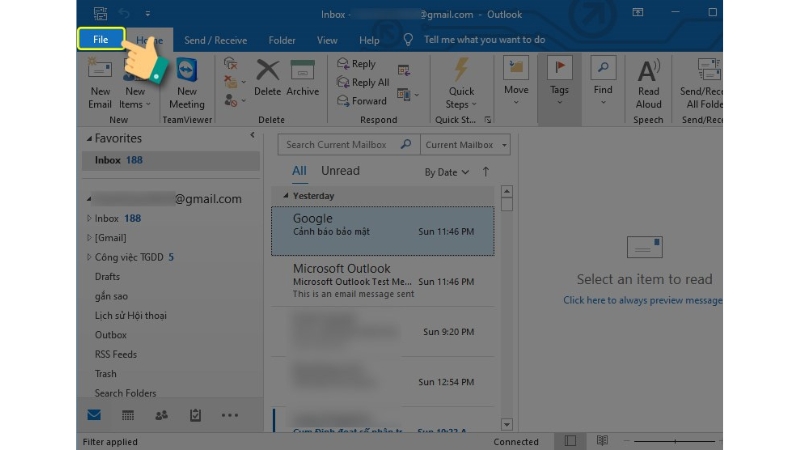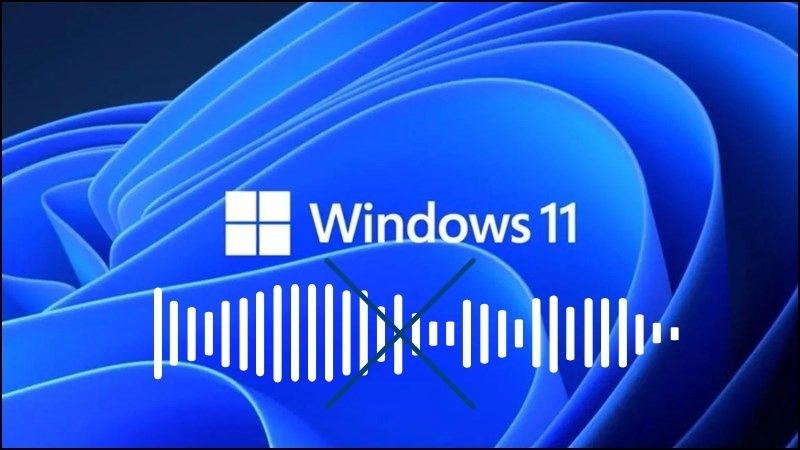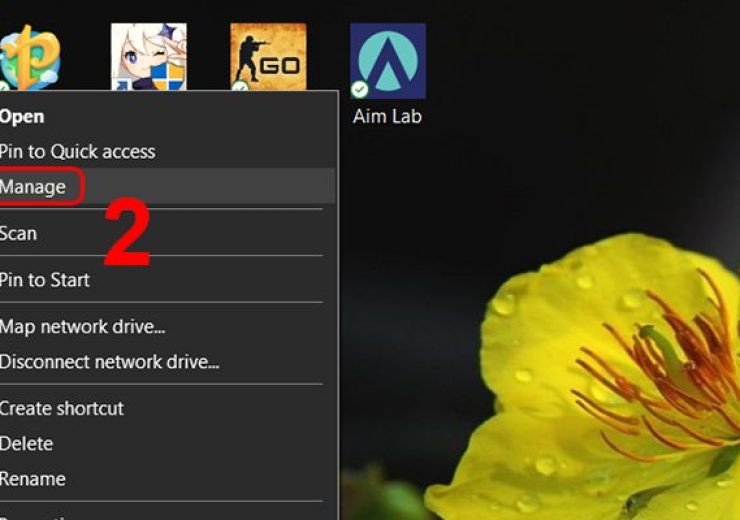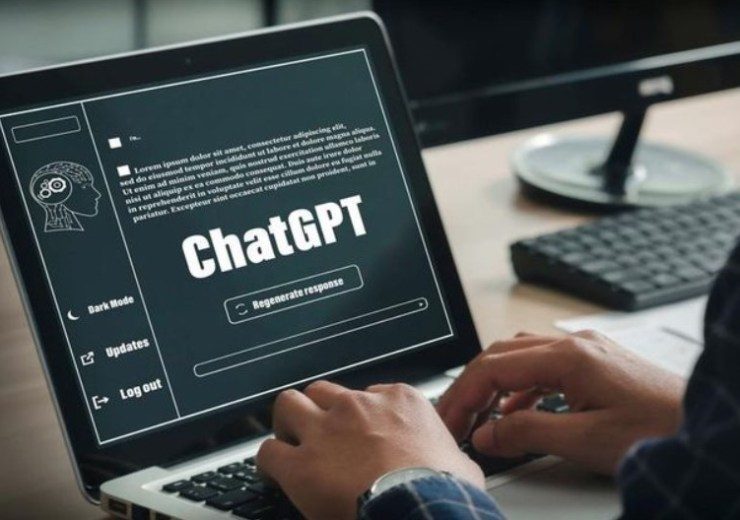Giải phóng dung lượng ổ cứng trên Windows 10

Dung lượng ổ cứng nhanh chóng bị đầy là một vấn đề phổ biến đối với người dùng Windows 10. Điều này không chỉ khiến máy tính hoạt động chậm chạp mà còn gây khó khăn trong việc lưu trữ dữ liệu quan trọng. Trong bài viết này, chúng tôi sẽ hướng dẫn bạn chi tiết các cách giúp giải phóng dung lượng ổ cứng trên Windows 10 một cách hiệu quả.
1. Dọn dẹp thùng rác
Hãy click vào biểu tượng Recycle Bin (Thùng Rác) trên màn hình > Nhấn tổ hợp phím Ctrl + A > Click chuột phải chọn Delete.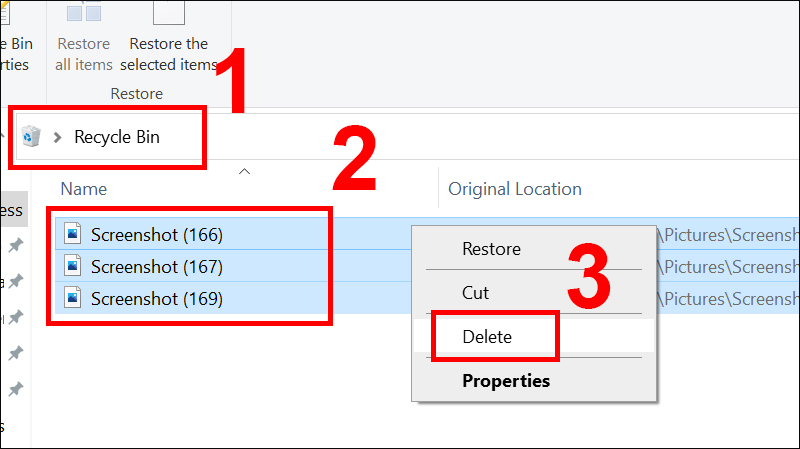
2. Gỡ bỏ phần mềm không cần thiết
Gỡ bỏ những phần mềm không sử dụng giúp bạn tăng dung lượng trống cho ổ C. Tham khảo cách gỡ bỏ phần mềm đúng cách tại bài viết: “3 cách gỡ phần mềm trên Windows nhanh chóng, hiệu quả.”
3. Xóa file tạm trong Windows 10
Bước 1: Nhấn Windows + R > Nhập %temp% > Nhấn OK.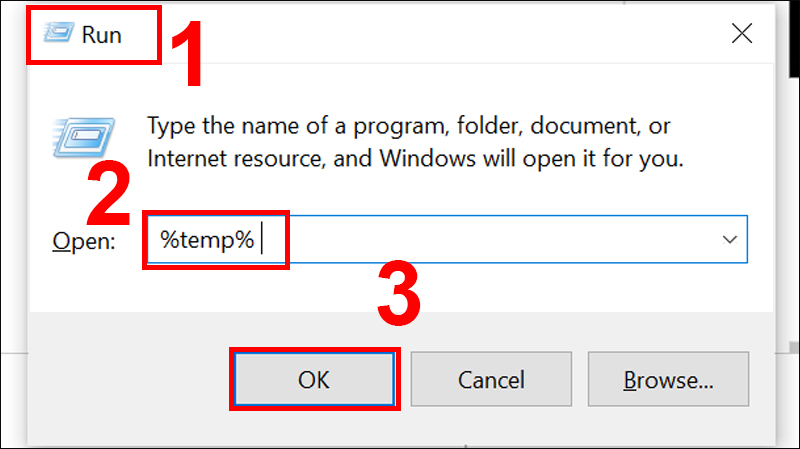
Bước 2: Tại thư mục các file tạm, nhấn Ctrl + A > Delete.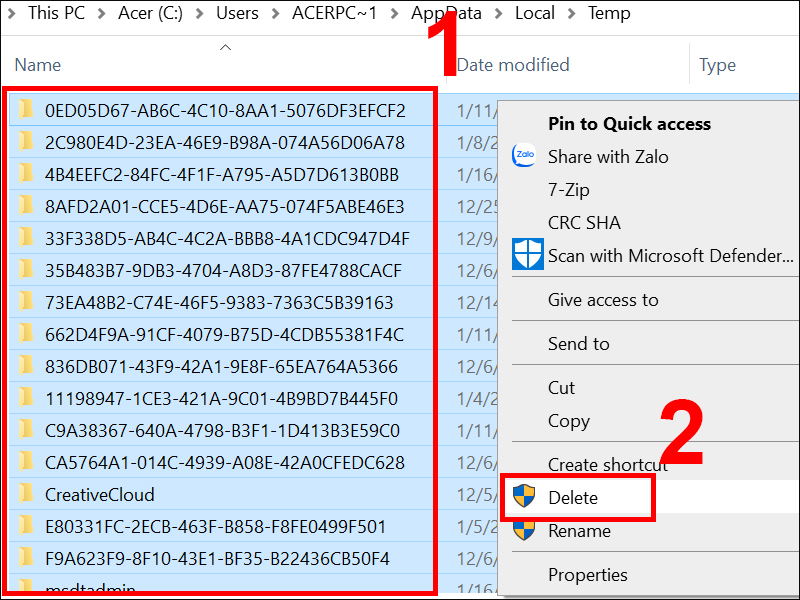
4. Xóa bộ nhớ trình duyệt
Bộ nhớ trình duyệt có thể chiếm dụng lượng ổ đĩa. Xóa cache và cookies giúp tăng tốc độ duyệt web.
5. Xóa file không cần thiết, trùng lặp
Sử dụng phần mềm CCleaner: Mở CCleaner > Chọn Tools > Duplicate Finder > Chọn Search > Xóa file trùng.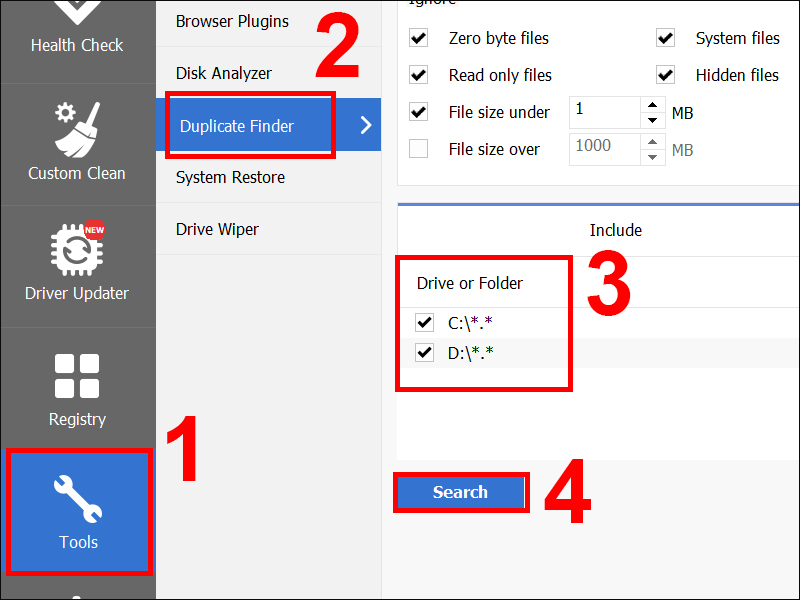
6. Xóa file trong mục Downloads
Truy cập thư mục Downloads, nhấn Ctrl + A > Delete.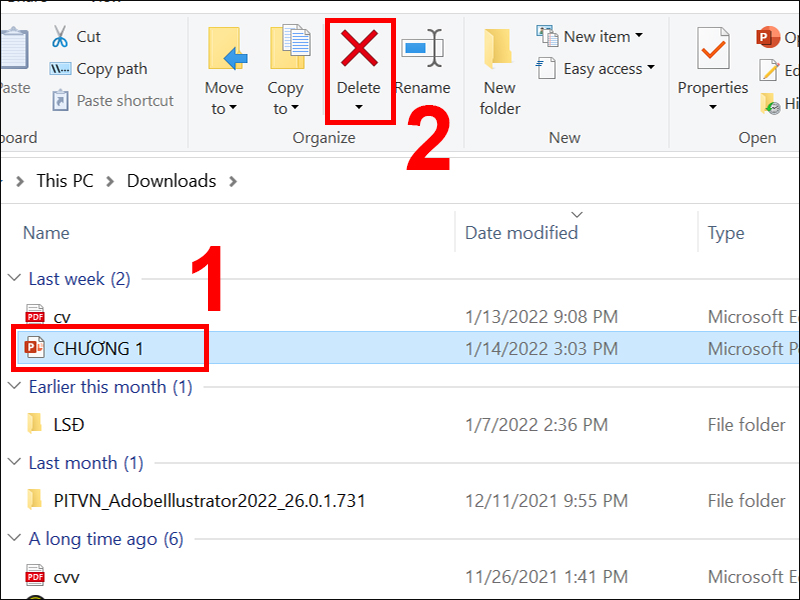
7. Xóa file cập nhật Windows Update
Thực hiện xóa file cập nhật Windows Update để giải phóng dung lượng.
8. Sử dụng lưu trữ ngoài
Lựa chọn USB, thẻ nhớ hoặc dịch vụ lưu trữ đám mây như OneDrive, Google Drive.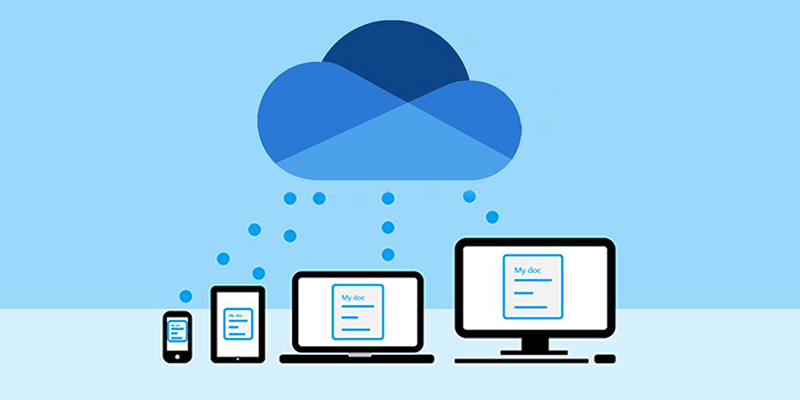
9. Xóa Delivery Optimization Files
Bước 1: Chuột phải vào ổ đĩa C > Properties.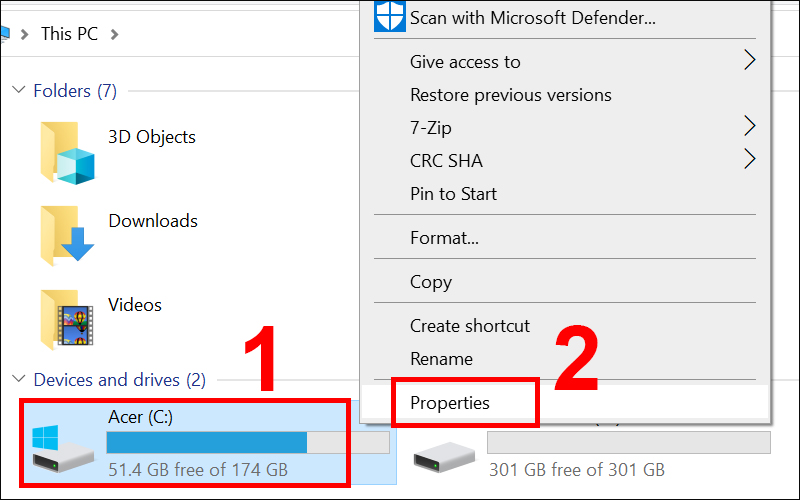
Bước 2: Nhấn Disk Cleanup.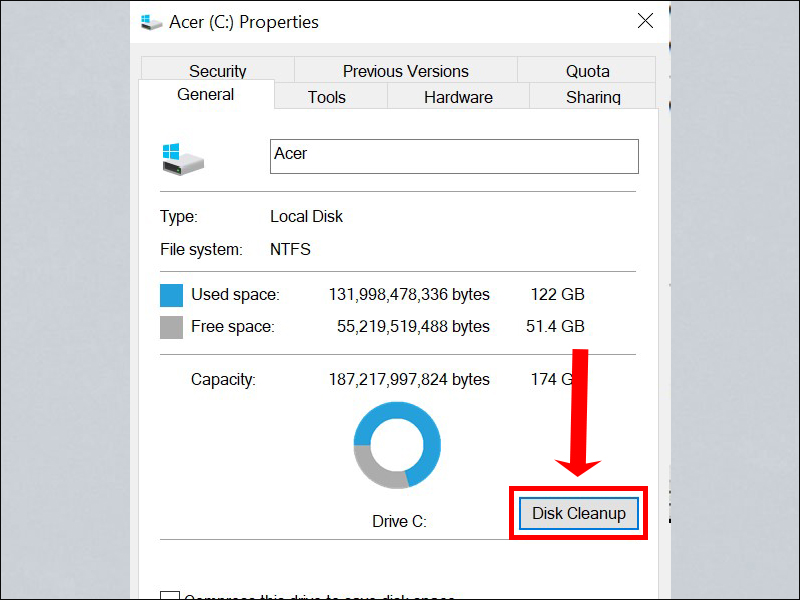
Bước 3: Chọn Delivery Optimization Files > Nhấn OK.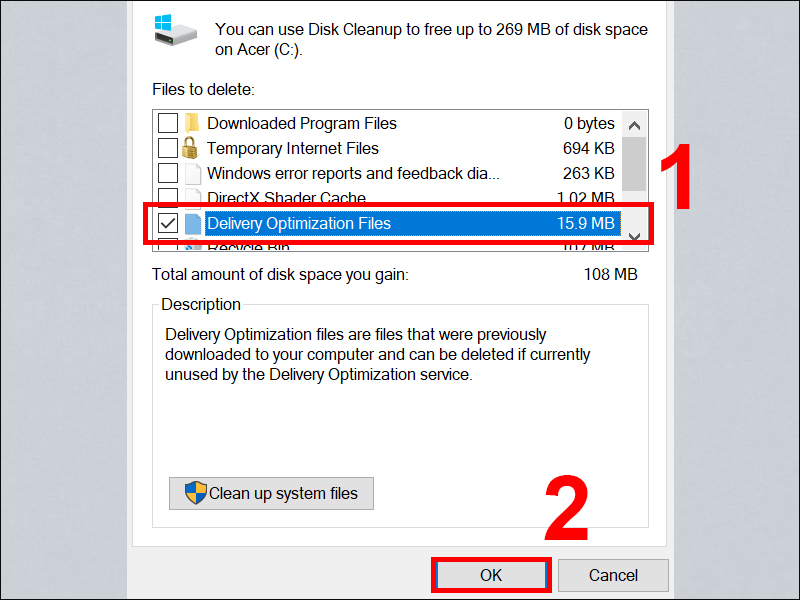
10. Tắt tính năng Hibernate (Ngủ đông)
Bước 1: Nhấp chuột vào Power Options.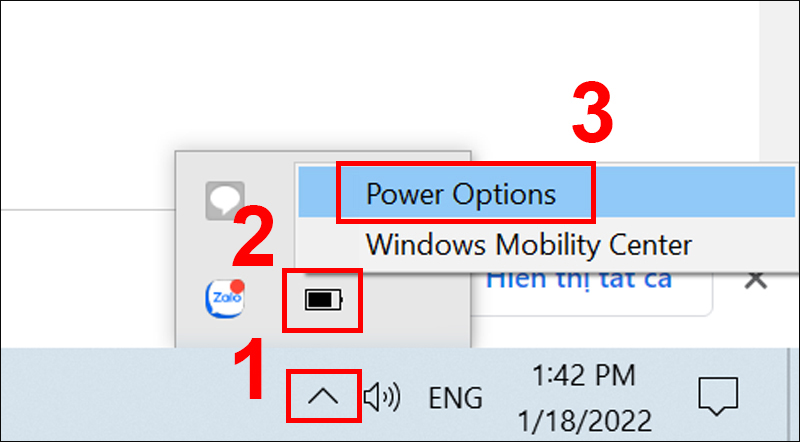
Bước 2: Chọn Choose what the power button does.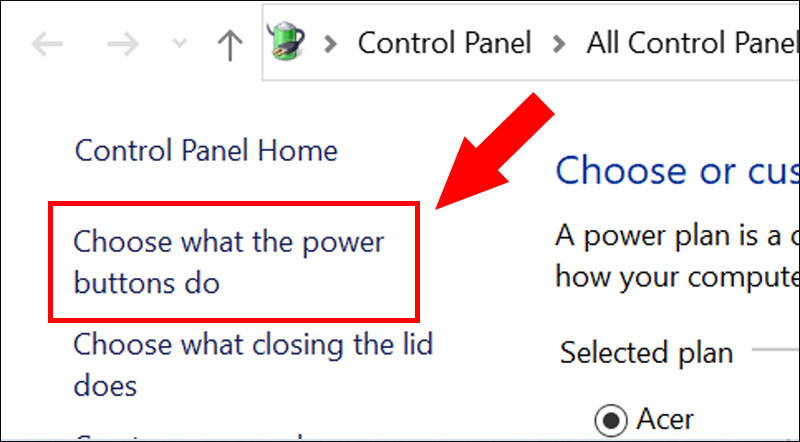
Bước 3: Click Change settings that are currently unavailable.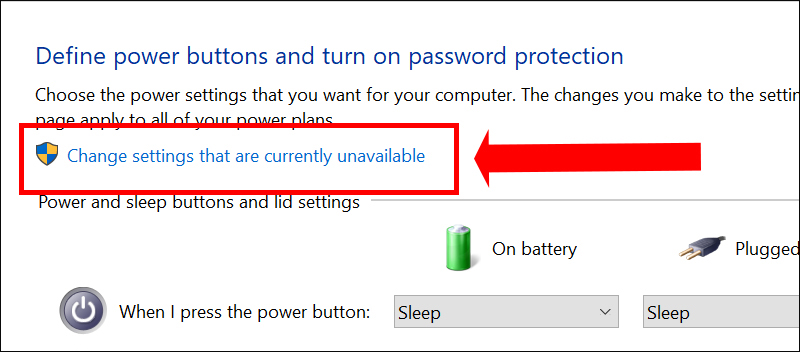
Bước 4: Bỏ tích Hibernate > Save changes.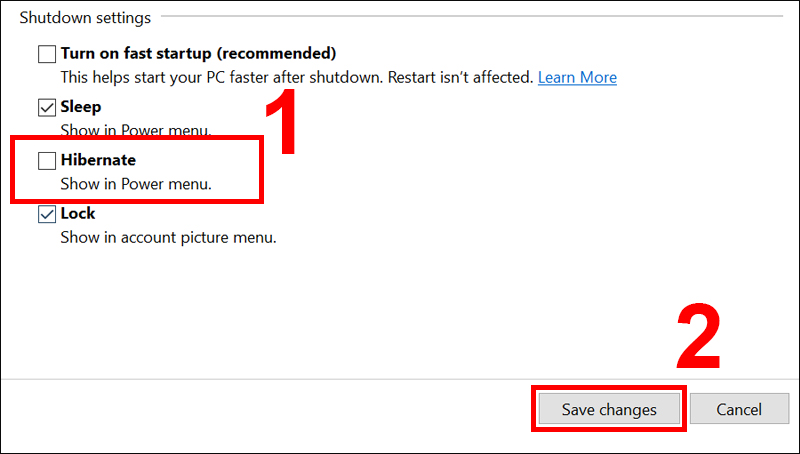
11. Xóa tài khoản Windows không sử dụng
Truy cập Settings > Accounts > Family & other users > Chọn tài khoản cần xóa > Remove.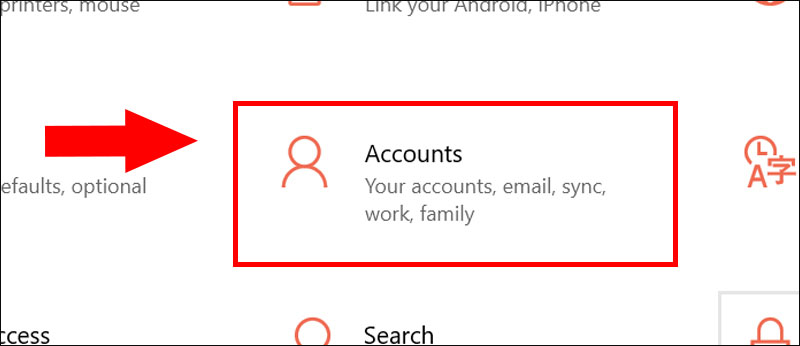
12. Quét và diệt virus cho máy tính
Thường xuyên quét và diệt virus giúp bảo vệ dung lượng và đảm bảo hiệu suất hoạt động của máy.
Việc giải phóng dung lượng ổ cứng không chỉ giúp máy tính có thêm không gian lưu trữ mà còn cải thiện hiệu suất hoạt động. Hy vọng những cách trên sẽ giúp bạn tối ưu hóa máy tính Windows 10 một cách hiệu quả.